Como alterar o nome de usuário e o nome de exibição do Twitch

Quer dar um novo começo ao seu perfil do Twitch? Veja como alterar o nome de usuário e o nome de exibição do Twitch com facilidade.
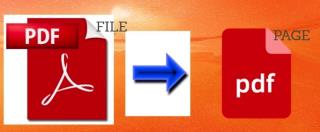
Quando se trata de PDFs, a maioria dos usuários se pega com a ajuda de ferramentas de terceiros que lhes permitem extrair e editar páginas. Mas por que instalar um utilitário de terceiros quando você realiza essa tarefa fácil diretamente no seu sistema com apenas alguns cliques?
Aqui estamos explicando como salvar uma única página de um arquivo PDF sem precisar da ajuda de qualquer aplicativo de terceiros no Windows e Mac.

Fonte da imagem: YouTube
Observação: para a plataforma Windows, usamos o navegador Chrome porque é muito provável que você já o esteja usando. Caso contrário, você também pode usar qualquer outro navegador da web, como Microsoft Edge , Firefox etc, para o processo de extração.
Deve ler:-
Como proteger uma pasta com senha no Windows ... Se o seu computador armazena arquivos ou pastas sensíveis extras, você pode querer adicionar uma camada extra de segurança. Agradecidamente,...
Como extrair páginas de PDF no Windows?
Inicie qualquer navegador da web em seu PC para abrir um arquivo PDF. Aqui, estamos usando o navegador da web mais popular, o Google Chrome :
Etapa 1- Abra seu arquivo PDF com o navegador Google Chrome . Para fazer isso, clique com o botão direito no arquivo PDF e abra-o com o Google Chrome.

Etapa 2 - Pressione CTRL + P no teclado para abrir a caixa de diálogo Imprimir . Você também pode selecionar a opção 'Imprimir' no menu de contexto.
Etapa 3- Assim que a caixa de diálogo Imprimir aparecer, defina a impressora para a opção 'Salvar como PDF' .

Etapa 4- Agora, na seção Imprimir , insira os números das páginas que deseja extrair na caixa de intervalo de páginas.

Por exemplo: você deseja extrair a página número 5 do PDF. Em seguida, digite (5) na caixa. Se você deseja extrair páginas não consecutivas como 5 e 17, digite (5,17) na caixa.
Etapa 5 - Em seguida, clique no botão Salvar e selecione o local onde deseja salvar o arquivo.

Isso é tudo! Suas páginas extraídas serão salvas como um único documento PDF.
Leia também: -
Como resolver o disco alto da telemetria de compatibilidade da Microsoft ... Você está enfrentando alguns problemas com a telemetria de compatibilidade da Microsoft? Você acha que é desnecessário desacelerar o seu PC? Estão...
Como extrair páginas de PDF no Mac?
Veja como extrair páginas de um arquivo PDF sem usar um aplicativo de terceiros na máquina Mac.
Passo 1- Clique com o botão direito no arquivo PDF > e selecione a opção 'Abrir com' seguida de 'Visualizar' o visualizador de imagens padrão no Mac.
Etapa 2- Assim que o aplicativo de visualização iniciar o arquivo PDF, vá para a guia 'Exibir' > selecione 'Miniaturas' . O aplicativo exibiria a visualização em miniatura das páginas do arquivo PDF.
Etapa 3 - Agora você poderá ver páginas separadas do documento PDF, basta clicar na (s) página (s) que deseja extrair.
Passo 4 - Assim que você selecionar as páginas desejadas> clique na aba 'Editar' , presente nos Menus do App> Clique na opção 'Copiar' para criar uma cópia das páginas selecionadas.

Passo 5 - Agora este é o truque, crie um novo documento PDF da página / páginas selecionadas . Com isso, você terá apenas o arquivo PDF das páginas / páginas que realmente deseja, em vez de um documento PDF inteiro.
Passo 6 - Para criar um novo documento PDF> clique na aba 'Arquivo' > Clique na opção 'Novo da Área de Transferência' > Novo arquivo será criado, com a (s) página (s) extraída (s) que foram copiadas em sua área de transferência.

Etapa 7 - Agora você verá a / as páginas copiadas na nova janela de visualização. Para dividir as páginas PDF, clique em 'Arquivo' > 'Salvar' para salvar a (s) página (s) extraída (s) como um novo arquivo PDF.
Então, é assim que você pode extrair páginas de PDF sem quaisquer requisitos avançados.
Resultado
Por que uma pessoa guarda um arquivo PDF extenso quando na verdade pode guardar uma única página dele. Espero que os métodos acima tenham ajudado você a dividir as páginas do PDF. E o melhor de tudo, você não precisava de nenhum editor de PDF ou aplicativo extrator para fazer a tarefa. As plataformas Windows e Mac têm sua própria maneira nativa de separar páginas PDF.
Ainda tem dúvidas? Sinta-se à vontade para se conectar conosco em nossas redes sociais ou apenas escreva na seção de comentários abaixo!
Próxima leitura: -
Como se livrar dos itens de inicialização do Mac Aborrecido com os indesejados itens de login pop-up? Procurando maneiras de desativá-los? Os itens de inicialização do Mac definitivamente arrastam sua máquina ...
Quer dar um novo começo ao seu perfil do Twitch? Veja como alterar o nome de usuário e o nome de exibição do Twitch com facilidade.
Descubra como alterar o plano de fundo no Microsoft Teams para tornar suas videoconferências mais envolventes e personalizadas.
Não consigo acessar o ChatGPT devido a problemas de login? Aqui estão todos os motivos pelos quais isso acontece, juntamente com 8 maneiras de consertar o login do ChatGPT que não funciona.
Você experimenta picos altos de ping e latência no Valorant? Confira nosso guia e descubra como corrigir problemas de ping alto e atraso no Valorant.
Deseja manter seu aplicativo do YouTube bloqueado e evitar olhares curiosos? Leia isto para saber como colocar uma senha no aplicativo do YouTube.
Descubra como bloquear e desbloquear contatos no Microsoft Teams e explore alternativas para um ambiente de trabalho mais limpo.
Você pode facilmente impedir que alguém entre em contato com você no Messenger. Leia nosso guia dedicado para saber mais sobre as implicações de restringir qualquer contato no Facebook.
Aprenda como cortar sua imagem em formatos incríveis no Canva, incluindo círculo, coração e muito mais. Veja o passo a passo para mobile e desktop.
Obtendo o erro “Ação bloqueada no Instagram”? Consulte este guia passo a passo para remover esta ação foi bloqueada no Instagram usando alguns truques simples!
Descubra como verificar quem viu seus vídeos no Facebook Live e explore as métricas de desempenho com dicas valiosas e atualizadas.








